トラブル対処法
インストールに失敗する
インストールを途中で中断すると、インストールに必要な情報が破損してしまい、それ以降インストールができなくなってしまうことがあります。このような場合には、一度インストール情報を削除する必要があります。
起動時にエラーが表示される
ニュースの視聴にはインターネットへの接続が必要なため、起動時にそのチェックを行っています。これに失敗した場合に[インターネットへの接続に失敗]というエラーが表示されます。
セキュリティソフトによる通信の遮断
[ 対象のコンピュータによって拒否されたため、接続できませんでした。 ]と表示され、セキュリティソフトによって通信を遮断されています。

通信を遮断されたときのエラー画面
通信が許可されないとニュースの視聴が行えませんので、お使いのセキュリティソフトで適切に設定してください。
≫ウイルスセキュリティZEROによって遮断された通信を許可する方法
サーバ側の不具合
[リモート サーバーがエラーを返しました: (404)見つかりません。][リモート名を解決できませんでした。: 'cgi.crystal-creation.com']のような表示がされる場合は、通信確認を行うサーバ側で不具合が発生しています。
 |
 |
問題が解決されるまでお待ちください。
動画が再生されない
まずは動画の配信元のYahoo!ニュースで、正常に視聴できることをご確認ください。
(Silverlightをお使いの場合、そこで視聴できたとしてもNetTV-Newsでは視聴できない場合があります)
Windows Media Playerのネットワーク設定の、以下の2点を確認してください。設定画面は、メニューの【ツール → オプション】から[ネットワーク]タブを選択することで表示されます。
ストリーミング プロトコル (MMS URLのプロトコル)
[ストリーミング プロトコル (WMP11以降はMMS URLのプロトコル) ]のHTTPに、チェックが入っていることを確認してください。
 Windows Media Player 9 |
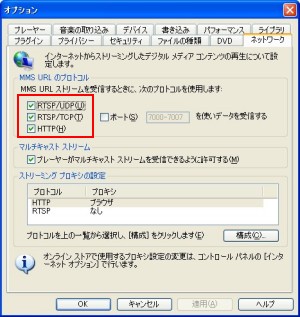 Windows Media Player 11 |
すべてがチェックされていても再生されないならば、UDPおよびTCPのチェックを外してください。ネットワーク・プロキシ設定を変更する - Yahoo!ヘルプ
ストリーミング プロキシ
[ストリーミング プロキシの設定]が空白になっている場合には、ストリーミングが行えません。
そのときには、以下の手順によりWindows Media Playerのデータベースを再構築してください。(Windows XPの場合)
- エクスプローラのアドレス欄に、%LOCALAPPDATA%/Microsoft/Windows Mediaと入力してフォルダを開く。
- そのフォルダ内にあるファイルを削除する。
- Windows Media Playerを再起動する。
再生が中断したまま再開されない
「接続しています」と表示されたまま、再生が開始されないことがあります。そのときには他のニュースを選択し直すなどして、再生されるまでしばらくお待ちください。
エラーが発生する
エラー報告から以下の問題が判明しています。これらの問題は最新版において修正されていますので、バージョンアップを行ってください。
動画視聴時に「''1'' の値は ''Value'' に対して有効ではありません。」
Ver.1.12以降で修正済みです。
起動時に「Settings.xmlが見つからない」
定義ファイルの紛失により発生します。Ver.1.6以降で修正済みです。
終了時に「log.xmlへのアクセスが拒否された」
これはWindows Vistaで発生します。Ver.1.4以降で修正済みです。
放送局などを選択したときに「HRESULTからの例外」
Ver.1.6以降で修正済みです。